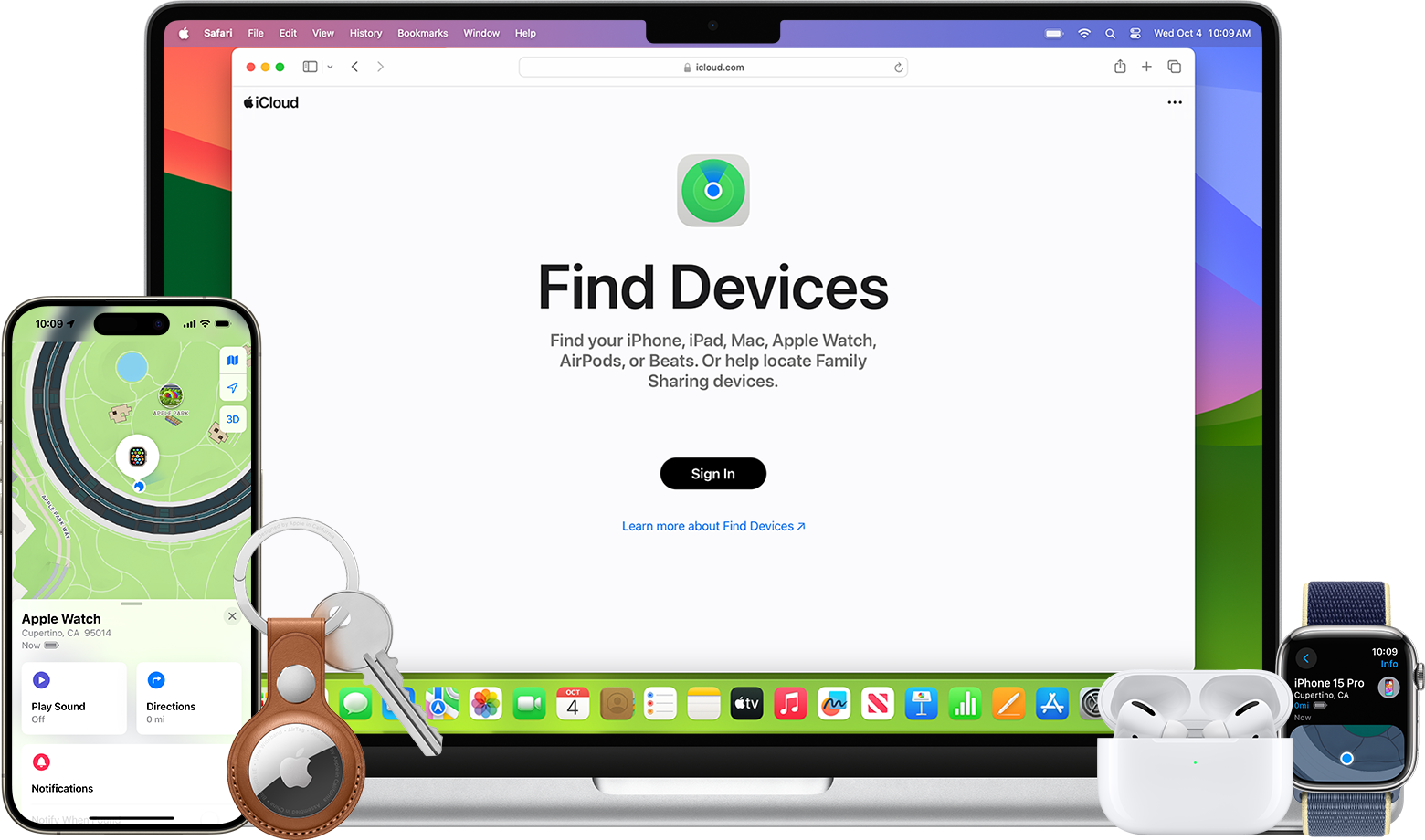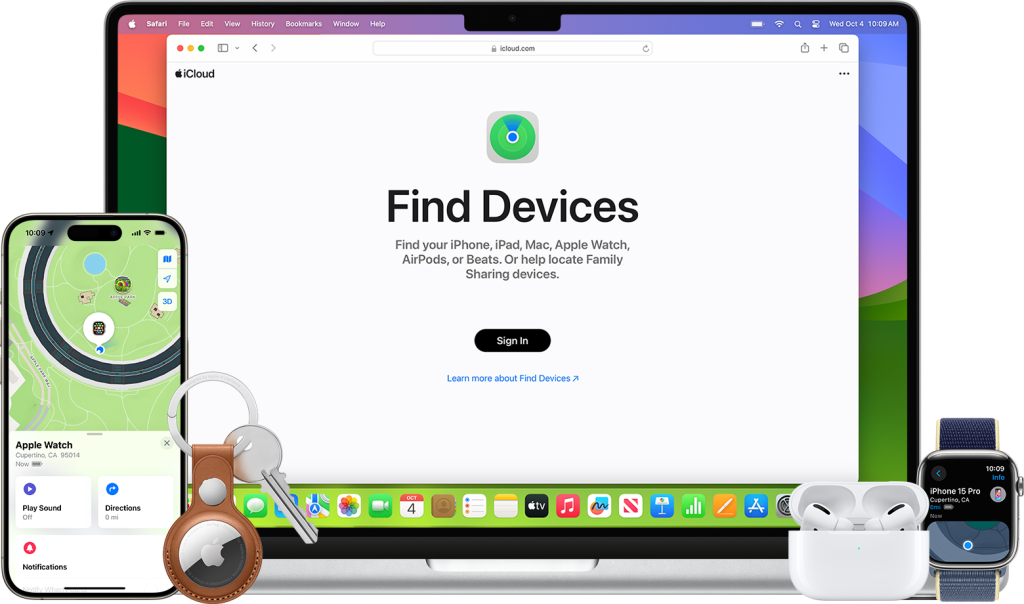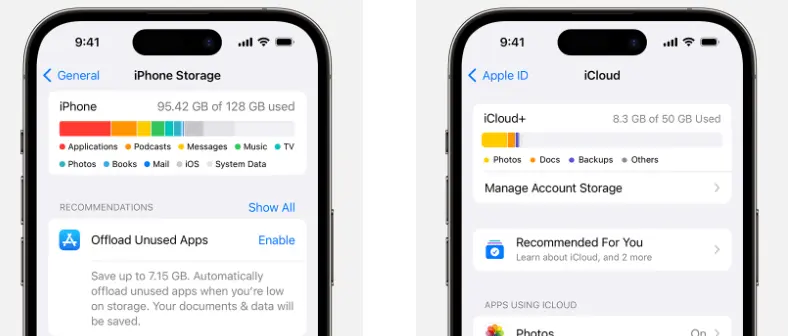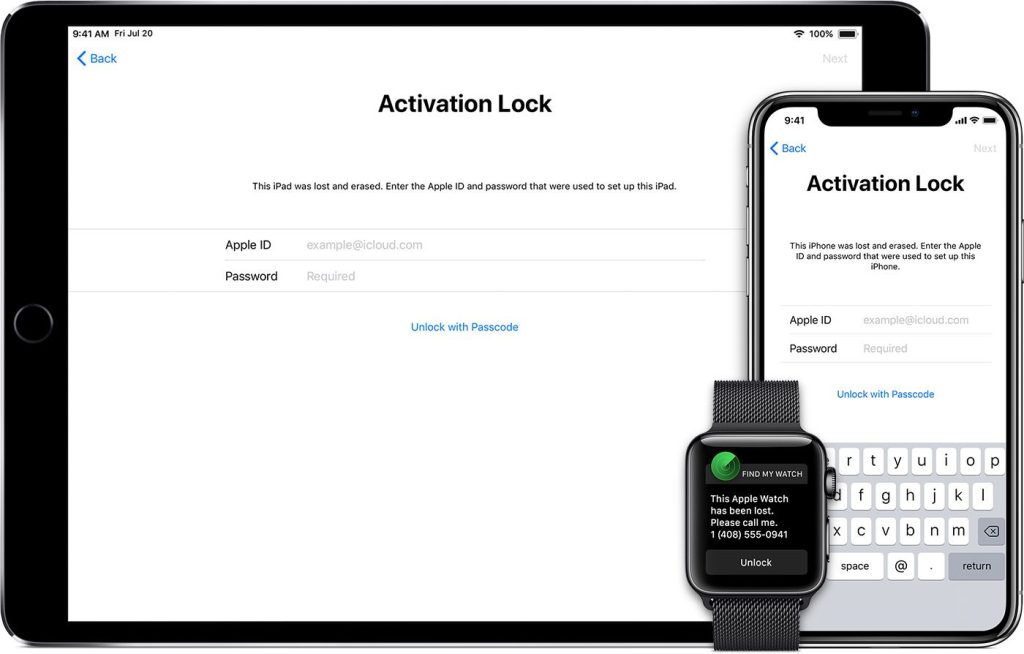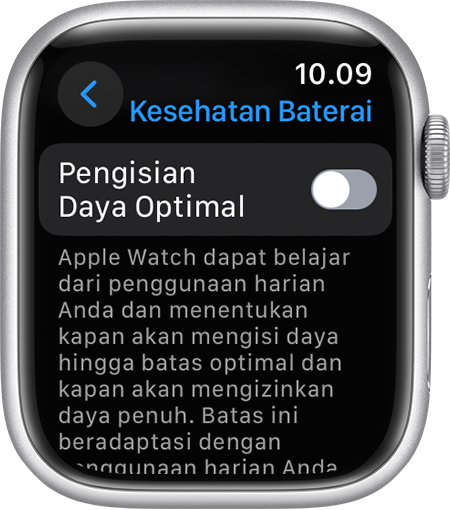Daya tarik produk Apple saat ini menjadikan trend tersendiri di berbagai kalangan masyarakat baik kalangan menengah ke bawah atau menengah ke atas. Salah satu produk yang banyak diminati dan banyak dimiliki oleh banyak orang yaitu iPhone. Ponsel canggih keluaran iPhone ini memiliki keunggulan tersendiri yang menjadikanya diinginkan oleh banyak konsumen.
Keunggulan dari ponsel keluaran Apple ini untuk sebagian besar orang pasti didasarkan pada kamera serta desainnya yang terkesan elegan dan mahal. Selain itu, bagi sebagian orang yang paham mengenai kualitas pasti memiliki alasan spesifikasi atau fitur yang ditawarkan. Fitur dan pembaharuan lainnya juga dapat menjadi alasan ketertarikan konsumen, hal ini juga dikarenakan iPhone yang rilis seri terbarunya tiap tahun.
Banyaknya fitur dan keunggulan lainya dari iPhone keluaran Apple ini menjadi perbincangan banyak pihak. Terkhusus bagi peminatnya yang berasal dari berbagai latar belakang berbeda, meliputi pelajar hingga pekerja. Namun, iPhone tetap memiliki beberapa kekurangan salah satunya adalah dari segi harga. Produk keluaran Apple ini memiliki harga yang relatif lebih mahal apalagi saat ini sedang dalam kondisi primanya.

Ingin Membeli iPhone Second?
Kenaikan pendapatan Apple saat ini disebabkan oleh faktor penjualan iPhone, sehingga banyak inovasi dan pembaharuan yang memang menjadikan harganya berbeda. Apple berupaya memberikan ponsel canggih melalui iPhone terbaru setiap tahunya, namun ada harga ada kualitas. Bagi sebagian orang yang menginginkannya bahkan rela untuk membeli iPhone dengan harga yang lebih murah, yaitu iPhone second.
Kualitasnya yang mungkin dapat berbeda dari iPhone baru, namun iPhone second tetap banyak diminati. Perlu diperhatikan bahwa iPhone second selain minus pemakaian dapat juga memiliki minus atau kekurangan lainya. Jadi, ketika Anda akan membeli iPhone second disarankan cek terlebih dahulu kondisinya. Kali ini iFixied akan membahas cara cek iPhone second dengan aplikasi yang disarankan.
Baca Juga Artikel Berikut: Apple Segera Rilis iPhone Air, Rumornya akan Gantikan iPhone Plus
Ingin Beli iPhone Second? Simak Tips Berikut
Selain cek kondisi fisik, keaslian dan garansinya jika masih ada. Sebaiknya Anda melakukan cek kondisi dalam iPhone seperti performa penggunaan. Jangan sampai Anda membeli iPhone Second dengan harga yang berbeda dari kondisinya ketika dijual. Alangkah lebih baiknya jika Anda membeli iPhone yang masih memiliki garansi. Namun kondisi seperti ini jarang sekali ditemukan.
Seseorang akan menjual iPhone dengan berbagai alasan, bisa jadi mereka menjualnya karena memiliki minus tertentu. Maka dari itu, perhatikan tips berikut ini agar Anda tidak kecewa ketika sudah membeli iPhone second. Kami menyarankan Anda untuk menggunakan aplikasi Phone Check Utility yang tersedia di App Store. Anda juga dapat mengaksesnya langsung disini. Jika sudah download, ikuti tips dari iFixied berikut ini.
1. Periksa Keseluruhan dengan Run All Test
Pilihan Run All Test merupakan cara cek awal kondisi performa keseluruhan yang mampu dilakukan oleh aplikasi. Ketika Anda sudah mendownload aplikasi Phone Check Utility, pastikan untuk melakukan cek kondisi berikut ini pada iPhone Second yang akan Anda beli.
2. Periksa iCloud Account pada iPhone
Proses cek iCloud akun dengan aplikasi Phone Check Utility ini digunakan untuk mengetahui ada tidaknya akun iCloud pada iPhone second yang akan Anda beli. Setelah beberapa saat, ketika muncul notifikasi failed dengan tanda merah di layar artinya masih ada akun iCloud pada iPhone second tersebut. Jika demikian, sebaiknya Anda meminta penjual untuk menghapusnya terlebih dahulu.
3. Periksa Network atau Jaringan Seluler pada iPhone
Pada proses pemeriksaan atau cek jaringan ini, pastikan Anda memasukkan SIM Card terlebih dahulu. Melalui pemeriksaan Network, Anda akan mengetahui kondisi jaringan pada iPhone second. Anda dapat pilih menu Check SIM Card, kemudian ketika muncul Passed dengan warna hijau artinya kondisi jaringan iPhone baik.
4. Periksa Konektivitas Wi-Fi pada iPhone
Proses selanjutnya yaitu pengecekan Wi-Fi, pastikan iPhone second terhubung dengan salah satu Wi-Fi yang tersedia. Pada aplikasi Phone Check Utility akan muncul pilihan Wi-Fi kemudian pilih Check Wi-Fi Connection. Sama seperti pada cek Network, apabila muncul Passed maka iPhone dapat terkoneksi dengan Wi-Fi.
5. Periksa Camera iPhone
Selain melakukan pengecekan secara fisik dan menu Camera pada iPhone, Anda dapat mengeceknya lebih mendalam dengan aplikasi Phone Check Utility. Pilih Run Test pada menu Camera di aplikasi. Kemudian Anda akan diarahkan untuk memotret dengan kamera depan maupun belakang.
6. Periksa Mode Getar atau Vibration
Tahap selanjutnya yaitu mengecek getaran atau Vibration pada iPhone. Perangkat akan otomatis bergetar ketika Anda memilih pengecekan ini. Pastikan iPhone second yang akan dibeli memiliki daya getar yang baik.
7. Periksa Kualitas Touchscreen
Pada tahapan ini, Anda akan diarahkan untuk mengusap layar Touchscreen pada iPhone second. Pastikan layar Touchscreen berfungsi dengan baik.
8. Periksa Kualitas Sound
Kualitas perekaman dapat dicek menggunakan aplikasi Phone Check Utility. Anda dapat memeriksanya pada menu Sound,kemudian akan diarahkan untuk merekam suara. Hasil rekaman akan diputar melalui speaker dan earpiece.
9. Periksa Kemampuan Physical Buttons
Aplikasi Phone Check Utility juga dapat membantu Anda untuk mengecek kondisi Physical Buttons atau berbagai tombol yang ada pada iPhone second. Anda akan diarahkan untuk klik semua tombol, mulai dari tombol power sampai volume.
10. Periksa Proses Charging
Proses pemeriksaan yang penting lainnya yaitu terhubung atau tidaknya iPhone second ketika di charging. Bagi Anda yang melakukan pembelian di luar toko, pastikan Anda membawa Powerbank untuk mengecek proses charging pada iPhone second sebelum dibeli.